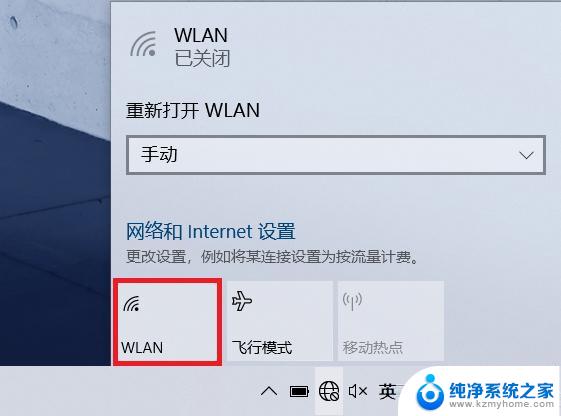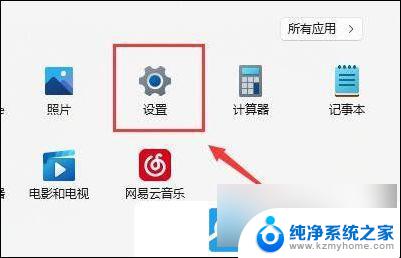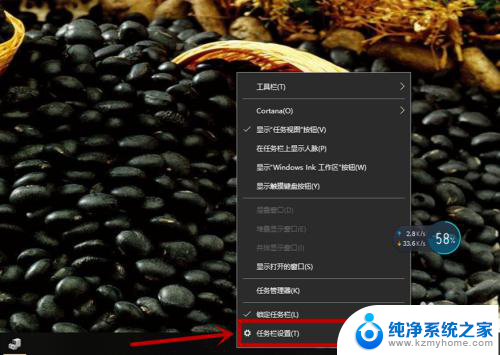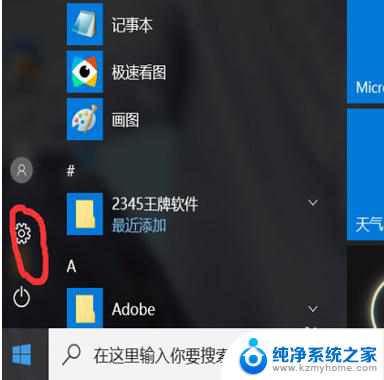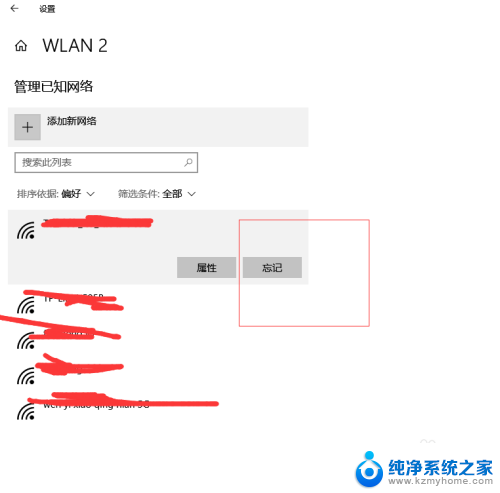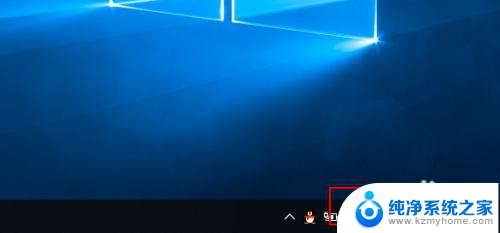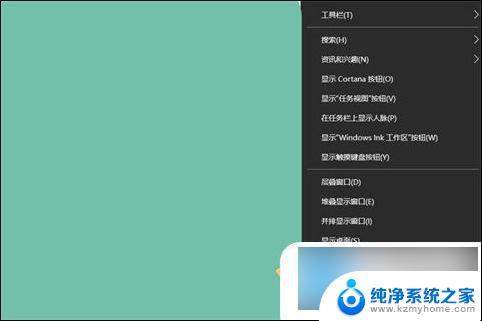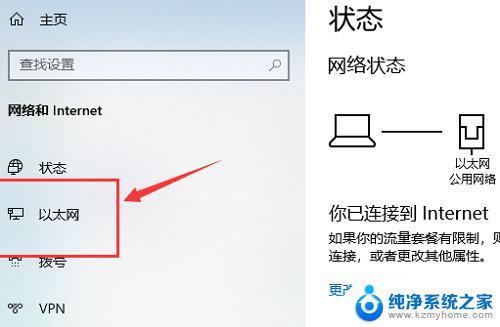win10系统看不到无线网络的标志在哪里设置 win10 无线网络图标不见了怎么恢复
更新时间:2024-04-02 15:37:21作者:kzmyhome
Win10系统是目前广泛使用的操作系统之一,但有时候用户会遇到一些问题,比如看不到无线网络的标志或者无线网络图标不见了,这种情况可能会给用户带来困扰,因为无法连接到无线网络意味着无法上网或者使用一些网络服务。针对这个问题,我们应该如何设置或者恢复无线网络的标志呢?接下来我们会详细介绍解决方法。
具体步骤:
1.先打开电脑,然后点击开始按钮;
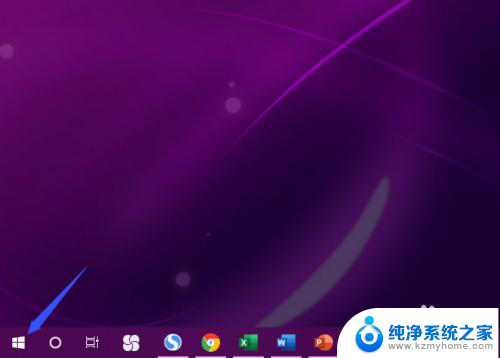
2.之后点击设置;
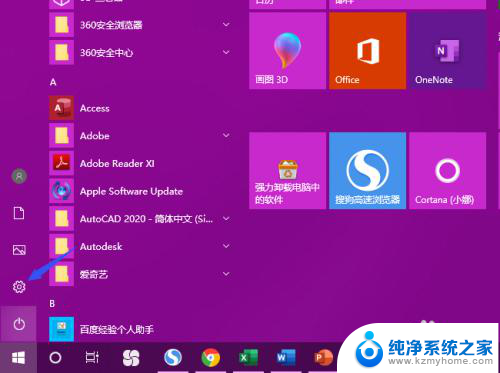
3.然后点击个性化;
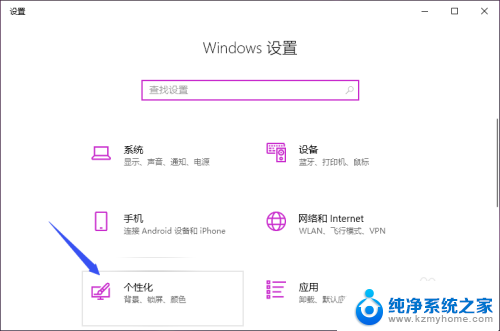
4.之后点击任务栏;
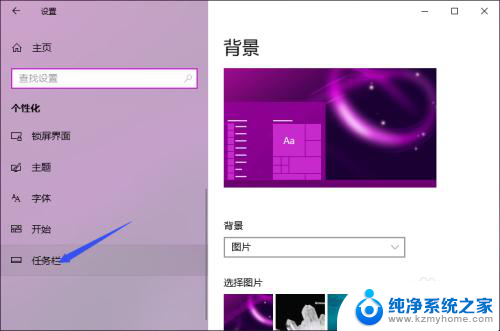
5.然后点击选择哪些图标显示在任务栏上;
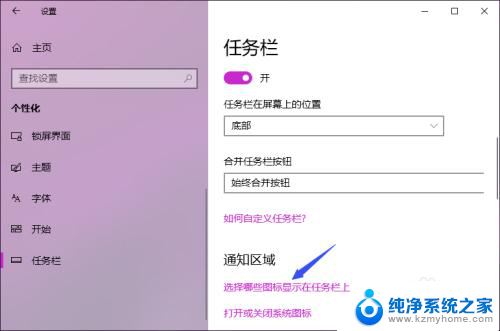
6.之后将网络的开关向右滑动;
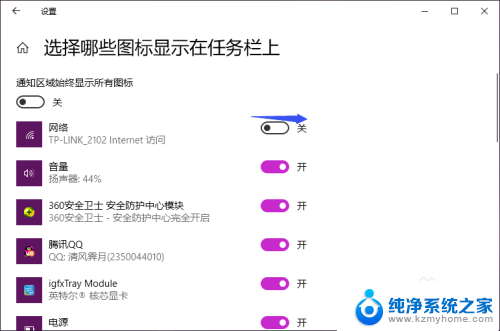
7.滑动完成后如图所示,这样我们便开启了网络图标;
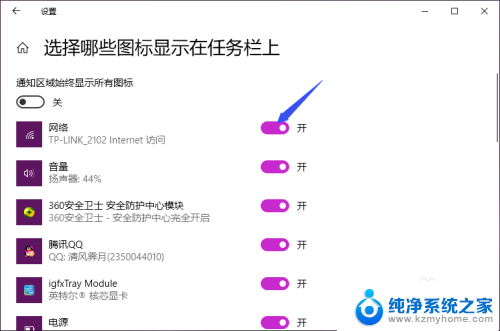
8.之后我们回到桌面,此时我们便会看到无线网络图标了。

以上就是win10系统看不到无线网络的标志在哪里设置的全部内容,碰到同样情况的朋友们赶紧参照小编的方法来处理吧,希望能够对大家有所帮助。